随着时间的推移,我们的电脑可能会面临存储空间不足的问题,特别是C盘。这可能导致系统运行缓慢,无法安装新软件或更新操作系统。然而,重新分配硬盘空间给C盘可能看起来很复杂,但实际上,只需按照一些简单的步骤,就可以轻松完成。本文将为您详细介绍如何重新分配硬盘空间给C盘,并帮助您优化硬盘空间。
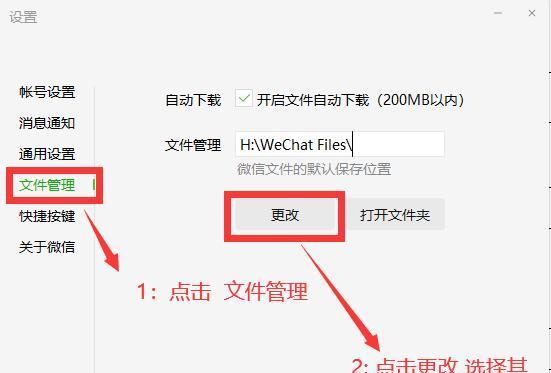
1.检查硬盘空间使用情况
在重新分配硬盘空间之前,首先需要了解当前硬盘空间的使用情况。打开“我的电脑”或“此电脑”,右键点击C盘,选择“属性”。在弹出的窗口中,您将看到C盘的总容量、已使用空间和可用空间。
2.清理临时文件和回收站
临时文件和回收站中的垃圾文件可能占据了大量的硬盘空间。打开“开始”菜单,搜索“磁盘清理”,选择要清理的驱动器。勾选“临时文件”和“回收站”,然后点击“确定”进行清理。
3.卸载不必要的程序
打开“控制面板”,点击“程序”或“程序和功能”,列出了所有安装的程序。仔细检查列表,并卸载您不再需要的程序。这将释放一些硬盘空间,并提高系统性能。
4.移动个人文件
将个人文件(如文档、音乐、图片等)从C盘移到其他驱动器,可以有效地释放C盘的空间。您可以在其他驱动器上创建一个新文件夹,并将个人文件移动到该文件夹中。
5.压缩文件和文件夹
对于一些不常用的文件和文件夹,您可以将它们压缩为较小的大小,以节省硬盘空间。右键点击要压缩的文件或文件夹,选择“属性”,然后勾选“压缩以节省磁盘空间”。
6.使用磁盘清理工具
除了系统自带的磁盘清理工具外,还有一些第三方工具可以帮助您更方便地清理硬盘空间。这些工具可以扫描并删除系统中隐藏的临时文件、无效的注册表项和其他垃圾文件。
7.收缩其他分区
如果您的硬盘上有其他分区,您可以通过收缩这些分区来释放一些未分配的空间。打开“磁盘管理”,右键点击要收缩的分区,选择“收缩卷”。输入要收缩的空间大小,点击“收缩”。
8.扩展C盘容量
一旦您释放了一些未分配的空间,就可以将其分配给C盘来扩大其容量。在“磁盘管理”中,右键点击C盘,选择“扩展卷”。按照向导的指示,将未分配的空间添加到C盘。
9.使用专业的分区管理软件
如果您对以上步骤不太熟悉,或者需要更强大的功能来重新分配硬盘空间,可以考虑使用专业的分区管理软件。这些软件提供了更多高级的选项和操作,可以帮助您更有效地管理硬盘空间。
10.设置自动清理工具
为了确保C盘的空间始终得到有效利用,您可以设置自动清理工具。这些工具可以定期清理垃圾文件、临时文件和回收站,以防止硬盘空间再次不足。
11.定期整理硬盘
通过定期进行硬盘整理,可以优化硬盘空间的使用。在“开始”菜单中搜索“磁盘碎片整理”,选择要整理的驱动器,然后点击“优化”。
12.备份重要数据
在重新分配硬盘空间之前,请务必备份您的重要数据。这样可以防止数据丢失,在重新分配过程中发生意外情况时恢复数据。
13.谨慎操作
在重新分配硬盘空间时,请谨慎操作,确保不会删除或损坏重要文件。如果您对某些操作不确定,请先备份数据或咨询专业人士的建议。
14.监控硬盘空间使用情况
一旦您重新分配了硬盘空间并扩大了C盘容量,建议定期监控硬盘空间的使用情况。这可以帮助您及时采取措施,避免再次出现存储空间不足的问题。
15.
通过按照以上步骤,您可以轻松地重新分配硬盘空间给C盘,并优化硬盘空间。请记住在操作之前备份重要数据,并小心谨慎地进行每个步骤。这样,您的电脑将保持良好的性能,并且C盘将始终具有足够的空间来满足您的需求。
简单操作教程
在使用计算机的过程中,C盘通常是安装操作系统的主要分区,然而,由于软件的安装、文件的保存等原因,C盘的可用空间往往不足,这时候就需要对硬盘空间进行重新分配。本文将介绍如何通过简单的操作方法来重新分配硬盘空间,以便优化C盘的利用率。
查看硬盘分区状态
我们需要查看当前硬盘的分区状态。打开磁盘管理工具,可以通过搜索栏或者控制面板中的管理工具找到它。在磁盘管理工具中,您可以看到所有硬盘的分区情况。
备份重要数据
在进行硬盘重新分配之前,务必备份您重要的数据。由于重新分配硬盘空间涉及到改变分区大小等操作,存在一定的风险,因此及时备份是必要的。
压缩其他分区空间
如果您的硬盘上有其他分区空间不够使用,可以尝试压缩这些分区来释放出更多的空间。在磁盘管理工具中,右键点击需要压缩的分区,选择“压缩卷”选项,按照向导进行操作即可。
缩小其他分区
如果压缩分区后仍然无法满足需求,可以考虑缩小其他分区的大小。在磁盘管理工具中,右键点击需要缩小的分区,选择“缩小卷”选项,按照向导进行操作即可。
创建新分区
如果硬盘上有未分配的空间,您可以选择将其创建为新的分区。在磁盘管理工具中,右键点击未分配空间,选择“新建简单卷”选项,按照向导进行操作即可。
合并分区
如果硬盘上有连续的两个分区空间不足以满足需求,您可以考虑合并这两个分区。在磁盘管理工具中,右键点击其中一个分区,选择“扩展卷”选项,并选择相邻的分区进行合并。
重分配空间给C盘
在完成以上步骤后,您就可以通过磁盘管理工具将释放出来的空间重新分配给C盘了。右键点击C盘分区,选择“扩展卷”选项,按照向导进行操作即可。
重新启动计算机
在完成分区重分配后,建议重新启动计算机,以使新的硬盘分区设置生效。
检查C盘可用空间
重启计算机后,您可以再次打开磁盘管理工具或者通过资源管理器来检查C盘的可用空间是否得到了增加。
删除多余分区
如果您在重新分配硬盘空间后发现有多余的分区或者不需要的分区,可以通过磁盘管理工具中的“删除卷”选项来删除它们。
注意事项
在进行硬盘重新分配的过程中,需要注意以下几点:1.确保备份重要数据;2.谨慎操作,避免误删除重要分区;3.重启计算机后检查分区设置是否正确。
硬盘分区工具推荐
如果您对磁盘管理工具不熟悉或者需要更为专业的分区操作,可以考虑使用一些第三方的硬盘分区工具,如EaseUSPartitionMaster、MiniToolPartitionWizard等。
常见问题解答
Q:重新分配硬盘空间会不会影响原有数据?A:在正确操作的情况下,重新分配硬盘空间不会丢失原有数据。但仍建议备份重要数据以防万一。
其他优化C盘的方法
除了重新分配硬盘空间外,还有一些其他方法可以优化C盘的利用率,如清理临时文件、卸载不常用的软件、使用磁盘清理工具等。
通过本文提供的简单操作教程,您可以轻松地重新分配硬盘空间给C盘,优化硬盘空间利用率,提升计算机的性能和响应速度。记得在操作前备份重要数据,并谨慎操作,以避免误删除重要分区。如果有需要,可以尝试使用专业的硬盘分区工具来进行更精细的调整。同时,还可以尝试其他方法来进一步优化C盘的利用率。




